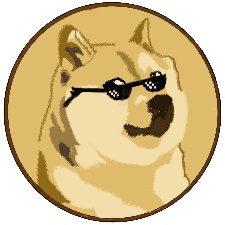| 일 | 월 | 화 | 수 | 목 | 금 | 토 |
|---|---|---|---|---|---|---|
| 1 | 2 | 3 | 4 | 5 | ||
| 6 | 7 | 8 | 9 | 10 | 11 | 12 |
| 13 | 14 | 15 | 16 | 17 | 18 | 19 |
| 20 | 21 | 22 | 23 | 24 | 25 | 26 |
| 27 | 28 | 29 | 30 | 31 |
- 해지
- 제인ce
- MS오피스
- 항공위성
- 무료
- 업데이트
- 대학생
- 항공위성시스템전공
- 할인
- 외부데이터불러오기
- 블로그노출
- 융복합시스템공학부
- 짭수트
- 위치시스템공학과
- 아이폰인스타그램긴급알림
- 대학교
- 버미어
- 액세스파일불러오기
- 자네ce
- 긴급알림
- 수트제작자
- 스팀
- 블로그
- 에드센스
- wise쇼핑플러스
- 오피스365
- 상주캠퍼스
- 수익창출
- 짭제인
- 타회원사
- Today
- Total
IT_DOG House
[2025 Ver.] MS오피스 365 대학생 무료 사용법 본문

일전에 제가 MS Office 365 무료사용방법에 대해 안내해드린적이 있었는데요,
세월이 흘러가며 조금 방법이 바뀌어서 업데이트해드려요!
전체적인 흐름
Office 365 지원 대상 대학교에서 office.학교명.ac.kr 이메일 생성 -> Microsoft Office 365 Education 로그인 -> 앱 다운로드
순서로 이루어집니다.
혹시 Office 365 지원 대상 대학인지 확인하실 분은 아래 링크를 눌러주세요.
https://chewing-it.tistory.com/entry/MS오피스대학생무료사용
MS오피스 대학생 무료 사용법
워드, 파워포인트, 엑셀 대부분의 대학생은 무료로 쓸 수 있어요! 일부 대학의 경우를 제외하고 대부분의 국내 대학에서는 오피스365를 계약하여 사용가능하게 배포하고 있어요. 필요한 경우 노
chewing-it.tistory.com
Office 아이디 생성
학교마다 달라 정확하게 안내해드릴 수는 없지만 경북대학교를 기준으로 알아볼게요.

on.knu.ac.kr (각 학교 통합정보시스템) 창에 로그인하면 상단바나 아래쪽의 바로가기 메뉴에서 MS365(또는 MS Office)를 찾을 수 있어요.
다른 학교의 경우 통합정보시스템에서 잘 찾아주세요.

해당 버튼을 누르게 되면 학교에서 오피스365 클라우드 계정을 만드는 창으로 이동해요.

현재는 Microsoft 365 로그인하기로 되어있지만 원래는 계정 생성하기로 되어있답니다.
여기서 아이디를 생성하면 해당 아이디로 오피스365 로그인이 가능하게 됩니다.
설치 다운로드
가입하고 난 후 Microsoft 365 로그인하기 버튼 또는
https://www.microsoft.com/ko-kr/education/products/office
로 들어가서 아래의 시작 버튼을 눌러서 로그인해주세요.

로그인이 완료되었다면 다음과 같은 홈 화면이 뜨게 됩니다.



OfficeSetup.exe를 실행시켜 설치하면 끝납니다.
이후 앱에서도 같은 아이디로 로그인해주면 끝입니다!

유의사항
※ 해당 아이디는 졸업후에는 사용이 불가능하므로 유의하셔야합니다. (만료 시 작성 저장했던 내용의 삭제에 유의)
※ 한 계정으로 사용가능한 기기는 총 5개입니다.
❤️과 구독버튼은 블로거에게 큰 힘이 됩니다! 감사합니다!
'IT > Tip' 카테고리의 다른 글
| [컴활] 외부데이터 가져오기 Microsoft Query에서 어디에 있나요? (안보임) (2) | 2024.12.26 |
|---|---|
| 아이폰 인스타그램 긴급 알림 끄기 (2) | 2024.11.30 |
| 타회원사 후불교통카드 보유로 발급 제한? 농협 교통카드 해결법 (0) | 2024.10.02 |
| 공랭쿨러를 반대로 달면 어떻게 될까? (11) | 2022.12.23 |
| USB3.0과 USB3.1 gen2 속도 차이 (10) | 2022.12.06 |